如何紧急重启或关闭 Windows 11/10
在某些情况下,您可能需要紧急重启或关闭 Windows系统。这可能是紧急情况,您需要立即关闭或重新启动您的Windows 11/10/8/7系统 - 或者您的Windows 可能无法正常关闭(Windows just will not shutdown normally)。
如果您需要使系统脱机并且不必担心保存任何工作或当前信息,而使用物理电源可能是一种选择,它可能会损坏您的系统。执行硬重启的更好选择是遵循此过程。
我知道这并不是什么新鲜事,但它已经成为Windows操作系统中的一项功能已经有一段时间了。
相关阅读(Related read):软重启 vs 硬重启 vs 重启 vs 重置(Soft Reboot vs Hard Reboot vs Restart vs Reset)。
紧急重启 Windows 11/10
Press Ctrl+Alt+Del进入登录信息屏幕。这将显示锁定(Lock)此计算机、切换用户(Switch User)、注销(Log)、更改(Change)密码和启动任务管理器(Start Task Manager)选项。
在右下角,您还将看到“关机(Power)”或“关机(Shutdown)”按钮。按 CTRL(Press CTRL)并单击关机按钮(Shutdown button)。

在下一个屏幕上,Windows将显示以下信息:
Emergency restart. Click OK to immediately restart. Any unsaved data will be lost. Use this only as a last resort.
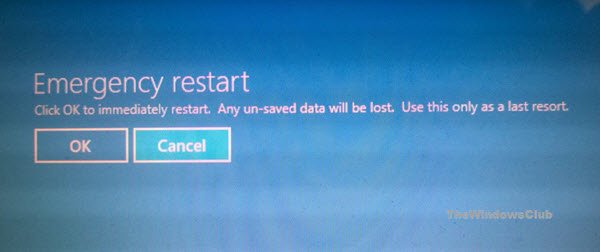
单击确定,将立即重新启动您的Windows系统。
请谨慎使用此选项。虽然它不会以任何方式损害您的Windows计算机,但与硬重启不同,当您使用此选项时,Windows将立即重启而不会给您任何警告,并且未保存的工作或数据(如果有)将丢失。
How to force a full shutdown to reinitialize Windows 10/8 may also interest you.
Related posts
什么是注册此Program为Restart在Windows 11/10吗?
如何Shutdown,Restart,Sleep,Hibernate Windows 10
如何使用Windows 10的Charmap and Eudcedit内置工具
如何在Windows 10启用或Disable Archive Apps feature
如何在地图上Network Drive或Windows 11/10添加FTP Drive
Windows 10中的WinSxS Folder解释说明
如何在Windows 11/10中启用或禁用AutoPlay
如何在Windows 10中打开Disk Management
如何在Windows 10中更改Alt+Tab设置
如何在Windows 10执行Clean Boot
如何在Windows 11/10中运行Windows Memory Diagnostics Tool
如何重置Windows 11/10而不使用Settings app
如何关闭或打开Airplane Mode在Windows 10
如何在Windows 10中生成SSH key
Windows 11/10中的保留存储解释
什么是OOBE或Windows 11/10外的全新体验?
Windows 10中的System & User Environment Variables解释
Windows 10中的Windows Feature Experience Pack是什么?
Local,LocalLow,在AppData上Windows 10漫游文件夹
如何在Windows 11/10中更改News and Interests Feed Language
